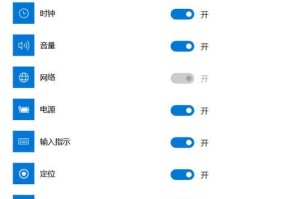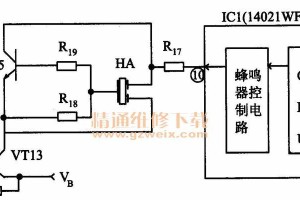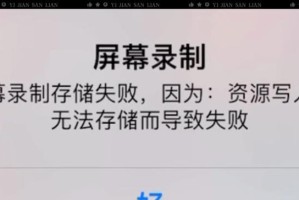Windows7作为一款广泛使用的操作系统,随着时间的推移可能会出现各种问题。为了解决这些问题,开机重装系统是一个常见的解决方法。本文将详细介绍如何在Windows7系统下进行开机重装,并提供具体步骤和注意事项,帮助读者轻松解决系统问题。

备份重要数据
在进行任何系统操作之前,我们首先要做的是备份重要的个人数据。这包括文档、图片、音乐和视频等。您可以将这些文件复制到外部硬盘、云存储或者其他可靠的存储设备中。
准备系统安装盘或USB启动盘
进行开机重装,您需要准备一个Windows7系统安装盘或者制作一个USB启动盘。如果您没有安装盘,可以从官方网站下载Windows7ISO文件,并使用制作工具制作一个启动盘。

设置计算机启动顺序
在开始重装系统之前,您需要设置计算机的启动顺序。进入BIOS界面(一般是按下DEL或F2键),将启动顺序设置为首先从光驱或者USB设备启动。
启动计算机并进入安装界面
将Windows7安装盘插入光驱或者连接USB启动盘后,重新启动计算机。您将会看到一个提示,询问您是否要从安装介质启动,按任意键进入安装界面。
选择语言和时间
在安装界面上,您可以选择语言、时间和货币格式等选项。根据个人喜好进行选择,并点击“下一步”继续。

点击“安装现在”开始系统安装
安装界面上会显示Windows7的安装进度条,您需要等待一段时间。在此过程中,请不要关闭计算机或者中断安装过程。
接受许可协议
在安装过程中,您需要接受Windows7的许可协议。仔细阅读协议内容,并勾选“我接受许可条款”选项。然后点击“下一步”。
选择安装类型
在安装类型界面上,您可以选择“升级”或者“自定义(高级)”安装类型。如果您想保留个人文件和应用程序,请选择“升级”;如果您想进行全新安装,请选择“自定义(高级)”。
选择安装位置
如果您选择了“自定义(高级)”安装类型,您需要选择系统的安装位置。您可以选择已有分区进行安装,或者创建新的分区。根据实际情况进行选择,并点击“下一步”。
等待系统安装
接下来,系统将会开始安装并将文件复制到硬盘上。这个过程可能需要一些时间,请耐心等待。
设置用户名和密码
在安装过程中,您需要设置一个用户名和密码。这将作为您登录Windows7系统的凭证,确保系统的安全性。
选择计算机名称和网络
在设置用户名和密码后,您需要为计算机选择一个名称,并设置网络类型。根据个人需求进行选择,并点击“下一步”。
自动完成设置
系统安装完毕后,Windows7将自动完成设置并进入桌面。这时,您需要根据提示进行一些基本设置,例如时区、网络连接等。
重新安装应用程序和恢复数据
安装完成后,您可以重新安装之前使用的应用程序,并将备份的数据复制回计算机。
通过本文的详细教程,您已经学会了如何在Windows7系统下进行开机重装。无论是解决系统问题还是进行系统升级,这个方法都能帮助您轻松完成。记住在操作之前备份重要数据,并根据指引进行每个步骤,您就能快速恢复一个干净、稳定的Windows7系统。